ОСНОВНЫЕ ЭЛЕМЕНТЫ VISUAL BASIC FOR APPLICATION (VBA)



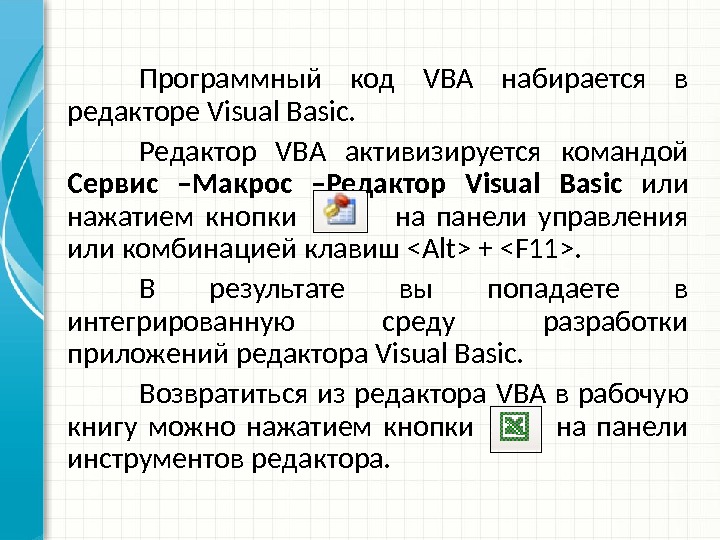


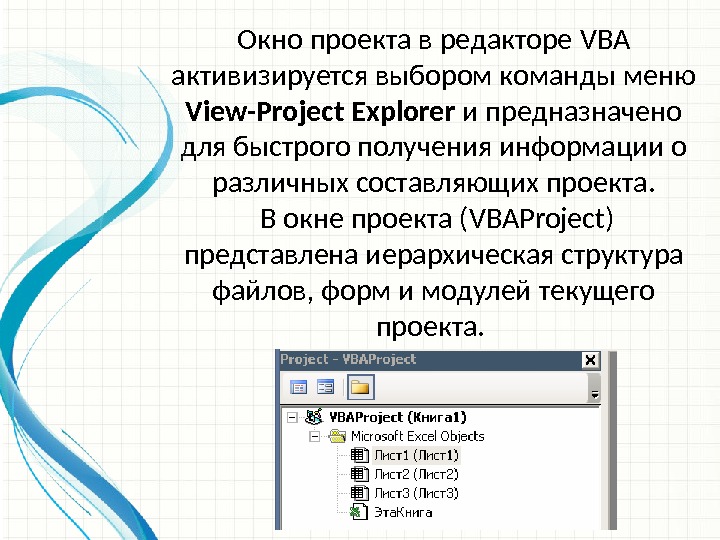




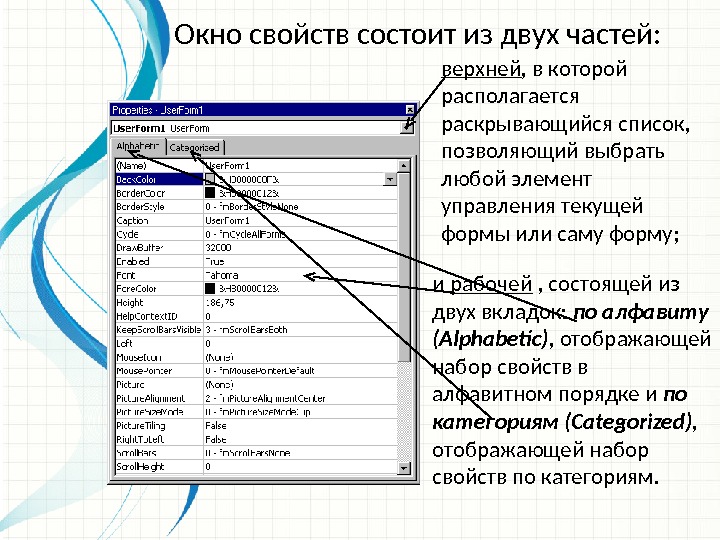

















6_interfeys_visual_basic_for_application_vba.ppt
- Размер: 1.3 Mегабайта
- Количество слайдов: 29
Описание презентации ОСНОВНЫЕ ЭЛЕМЕНТЫ VISUAL BASIC FOR APPLICATION (VBA) по слайдам
 ОСНОВНЫЕ ЭЛЕМЕНТЫ VISUAL BASIC FOR APPLICATION (VBA)
ОСНОВНЫЕ ЭЛЕМЕНТЫ VISUAL BASIC FOR APPLICATION (VBA)
 Существует целый ряд систем программирования, позволяющих в той или иной степени реализовать концепцию объектно-ориентированного подхода при разработке программных средств. К ним относятся С++, Java, Visual Basic ( VB), Object Pascal и др. Язык Visual Basic for Application (VBA) –это подмножество VB , которое включает почти все его средства создания приложений, структуры данных, возможность создания пользовательских типов данных. VBA –относительно легкий язык программирования. Он прост в освоении и позволяет быстро получать ощутимые результаты –конструировать профессиональные приложения, решающие практически все задачи, встречающиеся в среде Windows. При этом создание многих приложений проще и быстрее, чем при помощи других языков программирования.
Существует целый ряд систем программирования, позволяющих в той или иной степени реализовать концепцию объектно-ориентированного подхода при разработке программных средств. К ним относятся С++, Java, Visual Basic ( VB), Object Pascal и др. Язык Visual Basic for Application (VBA) –это подмножество VB , которое включает почти все его средства создания приложений, структуры данных, возможность создания пользовательских типов данных. VBA –относительно легкий язык программирования. Он прост в освоении и позволяет быстро получать ощутимые результаты –конструировать профессиональные приложения, решающие практически все задачи, встречающиеся в среде Windows. При этом создание многих приложений проще и быстрее, чем при помощи других языков программирования.
 При программировании важно знать не только язык программирования, но и хорошо ориентироваться в среде разработки. Среда VBA является интегрированной, т. е. объединяет в себе несколько сотавляющих: • Компилятор, • Редактор текстов, • Средства отладки, • Визуальный конструктор форм • И т. д.
При программировании важно знать не только язык программирования, но и хорошо ориентироваться в среде разработки. Среда VBA является интегрированной, т. е. объединяет в себе несколько сотавляющих: • Компилятор, • Редактор текстов, • Средства отладки, • Визуальный конструктор форм • И т. д.
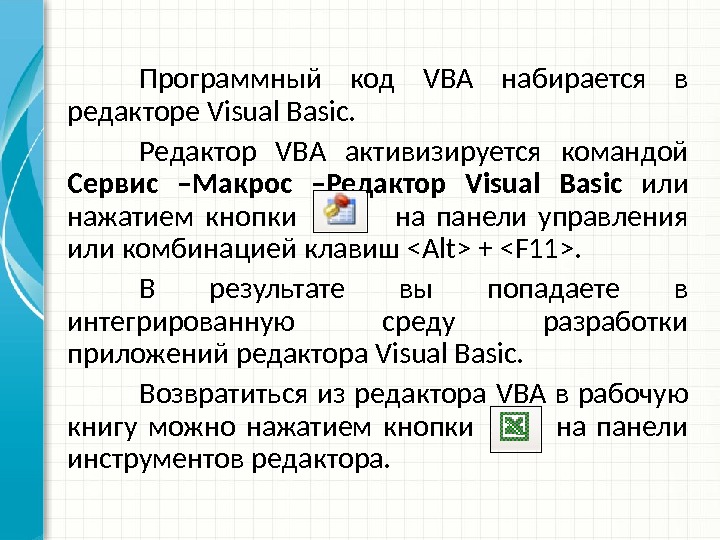 Программный код VBA набирается в редакторе Visual Basic. Редактор VBA активизируется командой Сервис –Макрос –Редактор Visual Basic или нажатием кнопки на панели управления или комбинацией клавиш + . В результате вы попадаете в интегрированную среду разработки приложений редактора Visual Basic. Возвратиться из редактора VBA в рабочую книгу можно нажатием кнопки на панели инструментов редактора.
Программный код VBA набирается в редакторе Visual Basic. Редактор VBA активизируется командой Сервис –Макрос –Редактор Visual Basic или нажатием кнопки на панели управления или комбинацией клавиш + . В результате вы попадаете в интегрированную среду разработки приложений редактора Visual Basic. Возвратиться из редактора VBA в рабочую книгу можно нажатием кнопки на панели инструментов редактора.
 Интерфейс VBA состоит из следующих основных компонентов: Окна проекта Окна свойств проекта Окна редакти- рования кода Окна форм. Меню Панели инструментов
Интерфейс VBA состоит из следующих основных компонентов: Окна проекта Окна свойств проекта Окна редакти- рования кода Окна форм. Меню Панели инструментов
 Окно проекта
Окно проекта
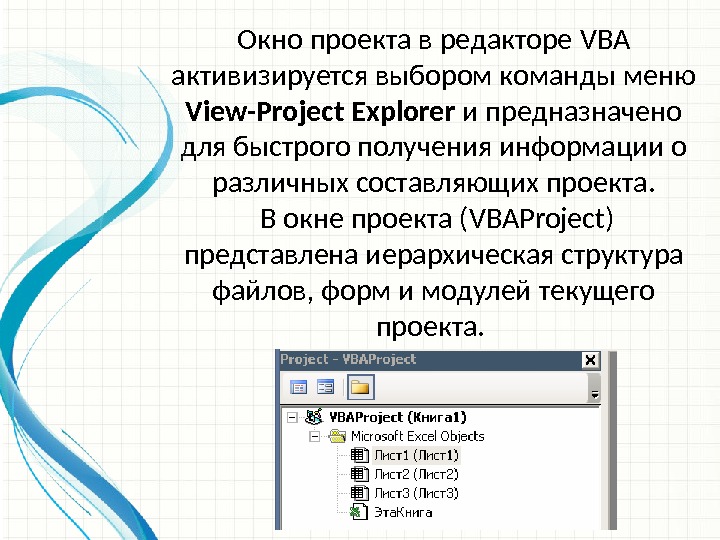 Окно проекта в редакторе VBA активизируется выбором команды меню View-Project Explorer и предназначено для быстрого получения информации о различных составляющих проекта. В окне проекта ( VBAProject) представлена иерархическая структура файлов, форм и модулей текущего проекта.
Окно проекта в редакторе VBA активизируется выбором команды меню View-Project Explorer и предназначено для быстрого получения информации о различных составляющих проекта. В окне проекта ( VBAProject) представлена иерархическая структура файлов, форм и модулей текущего проекта.
 В проекте автоматически создается модуль для каждого рабочего листа и для всей книги. Кроме того, модули создаются для каждой пользовательской формы и макроса. По своему назначению модули делятся на два типа: модули объектов и стандартные. К стандартным модулям относятся те, которые содержат макросы. Такие модули добавляются в проект командой Insert –Module. К модулям объектов относятся все остальные, т. е. модули связанные с рабочими книгами и листами, а также формами.
В проекте автоматически создается модуль для каждого рабочего листа и для всей книги. Кроме того, модули создаются для каждой пользовательской формы и макроса. По своему назначению модули делятся на два типа: модули объектов и стандартные. К стандартным модулям относятся те, которые содержат макросы. Такие модули добавляются в проект командой Insert –Module. К модулям объектов относятся все остальные, т. е. модули связанные с рабочими книгами и листами, а также формами.
 В окне проекта выводится проект всех открытых рабочих книг, что позволяет легко копировать формы и коды из одного проекта в другой и убыстряет процесс создания новых приложений.
В окне проекта выводится проект всех открытых рабочих книг, что позволяет легко копировать формы и коды из одного проекта в другой и убыстряет процесс создания новых приложений.
 Окно свойств
Окно свойств
 В окне свойств перечисляются основные установки свойств выбранной формы или элемента управления. Используя это окно можно просматривать свойства и изменять их установки. Для просмотра свойств выбранного объекта надо выбрать команду меню View –Properties Window.
В окне свойств перечисляются основные установки свойств выбранной формы или элемента управления. Используя это окно можно просматривать свойства и изменять их установки. Для просмотра свойств выбранного объекта надо выбрать команду меню View –Properties Window.
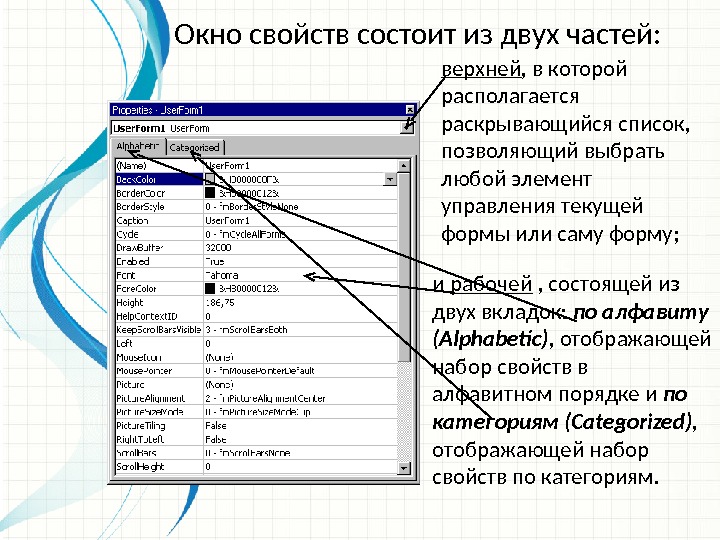 Окно свойств состоит из двух частей: верхней , в которой располагается раскрывающийся список, позволяющий выбрать любой элемент управления текущей формы или саму форму; и рабочей , состоящей из двух вкладок: по алфавиту ( Alphabetic) , отображающей набор свойств в алфавитном порядке и по категориям ( Categorized) , отображающей набор свойств по категориям.
Окно свойств состоит из двух частей: верхней , в которой располагается раскрывающийся список, позволяющий выбрать любой элемент управления текущей формы или саму форму; и рабочей , состоящей из двух вкладок: по алфавиту ( Alphabetic) , отображающей набор свойств в алфавитном порядке и по категориям ( Categorized) , отображающей набор свойств по категориям.
 В обеих вкладках свойство Name (имя элемента управления или формы) будет первым. Изменить значения свойств можно одним из следующих способов: • вводом с клавиатуры значения свойства в соответствующее поле; • выбором из раскрывающегося списка.
В обеих вкладках свойство Name (имя элемента управления или формы) будет первым. Изменить значения свойств можно одним из следующих способов: • вводом с клавиатуры значения свойства в соответствующее поле; • выбором из раскрывающегося списка.
 Окно редактирования кода
Окно редактирования кода
 Окно редактирования кода служит в качестве редактора для ввода и изменения программного кода процедур приложения. Вызывается это окно одним из следующих способов: • двойным щелчком на элементе проекта в окне проекта; • выбором команды меню View –Code.
Окно редактирования кода служит в качестве редактора для ввода и изменения программного кода процедур приложения. Вызывается это окно одним из следующих способов: • двойным щелчком на элементе проекта в окне проекта; • выбором команды меню View –Code.
 В окне редактирования кода доступны два режима представления кода: просмотр отдельной процедуры и всего модуля. Переключение режимов осуществляется выбором одной из двух кнопок в нижнем левом углу окна. Два раскрывающихся списка в верхней части окна редактирования кода облегчают ориентацию в процедурах. левый список позволяет выбрать управляющий элемент или форму правый содержит список событий, допустимых для выбранного в левом списке объекта
В окне редактирования кода доступны два режима представления кода: просмотр отдельной процедуры и всего модуля. Переключение режимов осуществляется выбором одной из двух кнопок в нижнем левом углу окна. Два раскрывающихся списка в верхней части окна редактирования кода облегчают ориентацию в процедурах. левый список позволяет выбрать управляющий элемент или форму правый содержит список событий, допустимых для выбранного в левом списке объекта
 Окно редактирования форм
Окно редактирования форм
 Для создания диалоговых окон, разрабатываемых приложений, в VBA используются формы. Редактор форм является одним из основных инструментов визуального программирования. Форма в проект добавляется с помощью команды меню Insert –Form.
Для создания диалоговых окон, разрабатываемых приложений, в VBA используются формы. Редактор форм является одним из основных инструментов визуального программирования. Форма в проект добавляется с помощью команды меню Insert –Form.
 В результате на экран выводится незаполненная форма с панелью инструментов ( Tool. Box ). Используя панель инструментов ( Tool. Box ) из незаполненной формы можно сконструировать любое требуемое для приложения диалоговое окно.
В результате на экран выводится незаполненная форма с панелью инструментов ( Tool. Box ). Используя панель инструментов ( Tool. Box ) из незаполненной формы можно сконструировать любое требуемое для приложения диалоговое окно.
 Размещение нового управляющего элемента в форме осуществляется следующей последовательностью действий: 1. Щелкните по значку того элемента, который вы собираетесь разместить в форме. 2. Поместите указатель мыши на то место, где будет располагаться этот элемент. 3. Нажмите левую кнопку мыши и, не отпуская ее, растяните появившийся прямоугольник до требуемых размеров. 4. Отпустите кнопку мыши. Элемент управления создан.
Размещение нового управляющего элемента в форме осуществляется следующей последовательностью действий: 1. Щелкните по значку того элемента, который вы собираетесь разместить в форме. 2. Поместите указатель мыши на то место, где будет располагаться этот элемент. 3. Нажмите левую кнопку мыши и, не отпуская ее, растяните появившийся прямоугольник до требуемых размеров. 4. Отпустите кнопку мыши. Элемент управления создан.
 Размеры формы и расположенных на ней элементов управления можно изменять. Технология изменения размеров стандартная для всех приложений Windows. Окно редактирования форм также поддерживает операции буфера обмена, т. е. можно копировать, вырезать и вставлять элементы управления, расположенные на поверхности формы. для облегчения выравнивания элементов управления используется сетка, которую можно активизировать с помощью вкладки General диалогового окна Options , вызываемого командой меню Tools –Options , там же устанавливается и шаг сетки.
Размеры формы и расположенных на ней элементов управления можно изменять. Технология изменения размеров стандартная для всех приложений Windows. Окно редактирования форм также поддерживает операции буфера обмена, т. е. можно копировать, вырезать и вставлять элементы управления, расположенные на поверхности формы. для облегчения выравнивания элементов управления используется сетка, которую можно активизировать с помощью вкладки General диалогового окна Options , вызываемого командой меню Tools –Options , там же устанавливается и шаг сетки.
 ИНТЕЛЛЕКТУАЛЬ НЫЕ ВОЗМОЖНОСТИ РЕДАКТОРА КОДА
ИНТЕЛЛЕКТУАЛЬ НЫЕ ВОЗМОЖНОСТИ РЕДАКТОРА КОДА
 1. Написание программ существенно облегчается за счет способности редактора кода автоматически завершать написание операторов, свойств и параметров. При написании кода редактор сам предлагает пользователю список компонентов, логически завершающих вводимую пользователем инструкцию.
1. Написание программ существенно облегчается за счет способности редактора кода автоматически завершать написание операторов, свойств и параметров. При написании кода редактор сам предлагает пользователю список компонентов, логически завершающих вводимую пользователем инструкцию.
 Например, набирая код Range(“A 1”). после ввода точки на экране отобразится список компонентов, которые логически завершают данную инструкцию. Двойной щелчок на выбранном элементе из этого списка или нажатие клавиши вставляет выбранное имя в код программы.
Например, набирая код Range(“A 1”). после ввода точки на экране отобразится список компонентов, которые логически завершают данную инструкцию. Двойной щелчок на выбранном элементе из этого списка или нажатие клавиши вставляет выбранное имя в код программы.
 Автоматическое отображение списка компонентов происходит только при установленном флажке Auto List Members (Список компонентов) вкладки Editor (Редактор) диалогового окна Options (Параметры) , отображаемого на экране после выбора команды меню Tools-Options (Сервис –Параметры).
Автоматическое отображение списка компонентов происходит только при установленном флажке Auto List Members (Список компонентов) вкладки Editor (Редактор) диалогового окна Options (Параметры) , отображаемого на экране после выбора команды меню Tools-Options (Сервис –Параметры).
 . После набора имени процедуры, функции, свойства или метода на экране автоматически отображается сведения о синтаксисе их написания.
. После набора имени процедуры, функции, свойства или метода на экране автоматически отображается сведения о синтаксисе их написания.
 Автоматическое отображение на экране сведений о процедурах, функциях, свойствах и методах после ввода их имени происходит только при установленном флажке Auto Quick Info (Краткие сведения) вкладки Editor (Редактор) диалогового окна Options (Параметры) , отображаемого на экране после выбора команды меню Tools-Options (Сервис –Параметры).
Автоматическое отображение на экране сведений о процедурах, функциях, свойствах и методах после ввода их имени происходит только при установленном флажке Auto Quick Info (Краткие сведения) вкладки Editor (Редактор) диалогового окна Options (Параметры) , отображаемого на экране после выбора команды меню Tools-Options (Сервис –Параметры).
 3. Редактор кода также производит автоматическую проверку синтаксиса набранной строки сразу после нажатия клавиши . Если после набора строки и нажатия клавиши строка выделяется красным цветом, то это как раз и указывает на наличие синтаксической ошибки в набранной строке.
3. Редактор кода также производит автоматическую проверку синтаксиса набранной строки сразу после нажатия клавиши . Если после набора строки и нажатия клавиши строка выделяется красным цветом, то это как раз и указывает на наличие синтаксической ошибки в набранной строке.
 4. Если курсор расположить на ключевом слове языка VBA, имени процедуры, функции, свойства или метода и нажать клавишу , то на экране появится окно со справочной информацией об этой функции. Обычно в справке имеется пример использования кода, что позволяет быстрее разобраться в ситуации, которая при написании программы озадачила вас.
4. Если курсор расположить на ключевом слове языка VBA, имени процедуры, функции, свойства или метода и нажать клавишу , то на экране появится окно со справочной информацией об этой функции. Обычно в справке имеется пример использования кода, что позволяет быстрее разобраться в ситуации, которая при написании программы озадачила вас.
